Ubuntu22.04搭建FTP服务器保姆级教程
在网络环境中,文件传输是一项至关重要的任务。FTP(文件传输协议)是一种基于客户端/服务器模式的协议,广泛用于在互联网上传输文件。Ubuntu作为一款流行的Linux发行版,因其稳定性和易用性而广受开发者和系统管理员的喜爱。本文将详细介绍如何在Ubuntu22.04上搭建FTP服务器。
一、准备工作
-
更新系统:
确保你的Ubuntu系统是最新的。可以通过以下命令来更新系统:sudo apt update && sudo apt upgrade -
检查21端口:
FTP默认使用21端口,因此在安装之前需要确保该端口没有被占用。可以使用以下命令检查:lsof -i:21如果端口被占用,可以使用
kill -9 <进程号>命令终止占用进程。
二、安装vsftpd
vsftpd(Very Secure FTP Daemon)是一个安全、快速的FTP服务器程序。通过以下命令安装:
sudo apt-get install vsftpd
三、配置vsftpd
vsftpd的主要配置文件位于/etc/vsftpd.conf。安装完成后,需要对vsftpd进行配置。
-
备份配置文件:
在编辑之前,先备份原始配置文件:sudo cp /etc/vsftpd.conf /etc/vsftpd.conf.bak -
编辑配置文件:
使用你喜欢的文本编辑器打开配置文件,例如:sudo vim /etc/vsftpd.conf -
常用配置选项:
- 禁止匿名登录:
anonymous_enable=NO - 允许本地用户登录:
local_enable=YES - 关闭监听IPv6(如果网络环境不支持IPv6):
listen_ipv6=NO listen=YES - 允许对文件系统进行更改(例如上传和删除文件):
write_enable=YES - 限制用户只能访问自己的主目录:
chroot_local_user=YES
- 禁止匿名登录:
四、启动vsftpd服务
配置完成后,可以通过以下命令启动vsftpd服务:
sudo systemctl start vsftpd设置vsftpd服务开机自启动:
sudo systemctl enable vsftpd检查服务状态:
sudo systemctl status vsftpd如下图,服务处于运行状态: 
五、防火墙设置
如果系统启用了UFW防火墙,需要允许FTP相关端口的通信:
sudo ufw allow 20:21/tcp
sudo ufw allow 50000:50010/tcp
sudo ufw enable
六、创建FTP用户
为了安全性考虑,最好为每个需要使用FTP服务的用户创建一个独立的账户。
-
创建用户主目录:
sudo mkdir /home/ftpuser -
添加用户:
sudo useradd -d /home/ftpuser ftpuser -
设置用户密码:
sudo passwd ftpuser -
设置目录权限:
sudo chown -R ftpuser:ftpuser /home/ftpuser sudo chmod -R 755 /home/ftpuser

七、测试FTP连接
测试FTP服务器是否正常运行。

输入服务器IP地址、用户名和密码,尝试连接。
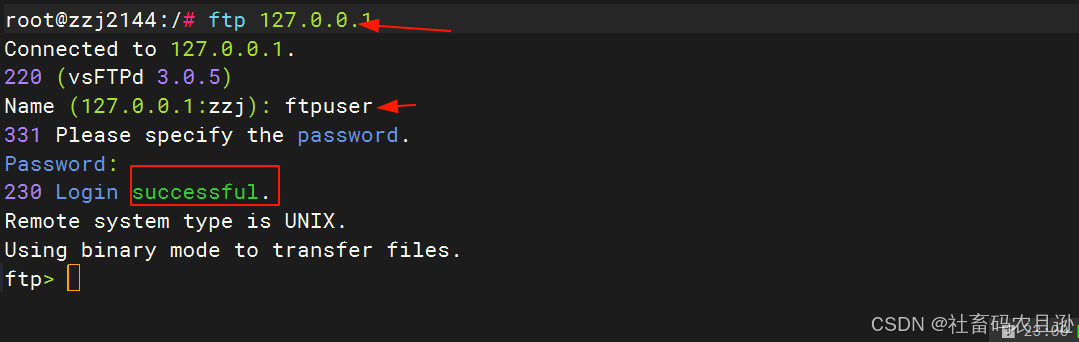
尝试上传或下载文件,这里不做演示。
八、常见问题及解决方案
-
FTP登录失败,提示“530 Login incorrect”:
检查/etc/vsftpd.conf中的pam_service_name是否设置为vsftpd,如果不是,请修改为:pam_service_name=vsftpd然后重启vsftpd服务:
sudo systemctl restart vsftpd -
无法通过被动模式连接FTP服务器:
确保UFW防火墙已允许被动端口范围,并检查被动端口范围内是否有其他服务占用。可以使用netstat命令查看:sudo netstat -tuln | grep ':[50000-50010]'如果发现有冲突,可以调整
pasv_min_port和pasv_max_port的值,然后重启vsftpd服务。 -
设置匿名用户可以连接FTP服务器:
配置/etc/vsftpd.conf,添加以下:
anonymous_enable=YES
anon_mkdir_write_enable=YES
anon_upload_enable=YES
anon_root=/var/ftp通过以上步骤,你应该能够在Ubuntu上成功搭建并配置一个功能完备的FTP服务器。vsftpd作为一个安全且高效的FTP服务器软件,能够满足大多数文件传输和管理的需求。如果在配置过程中遇到任何问题,建议查阅官方文档或社区论坛以获取更多帮助。
